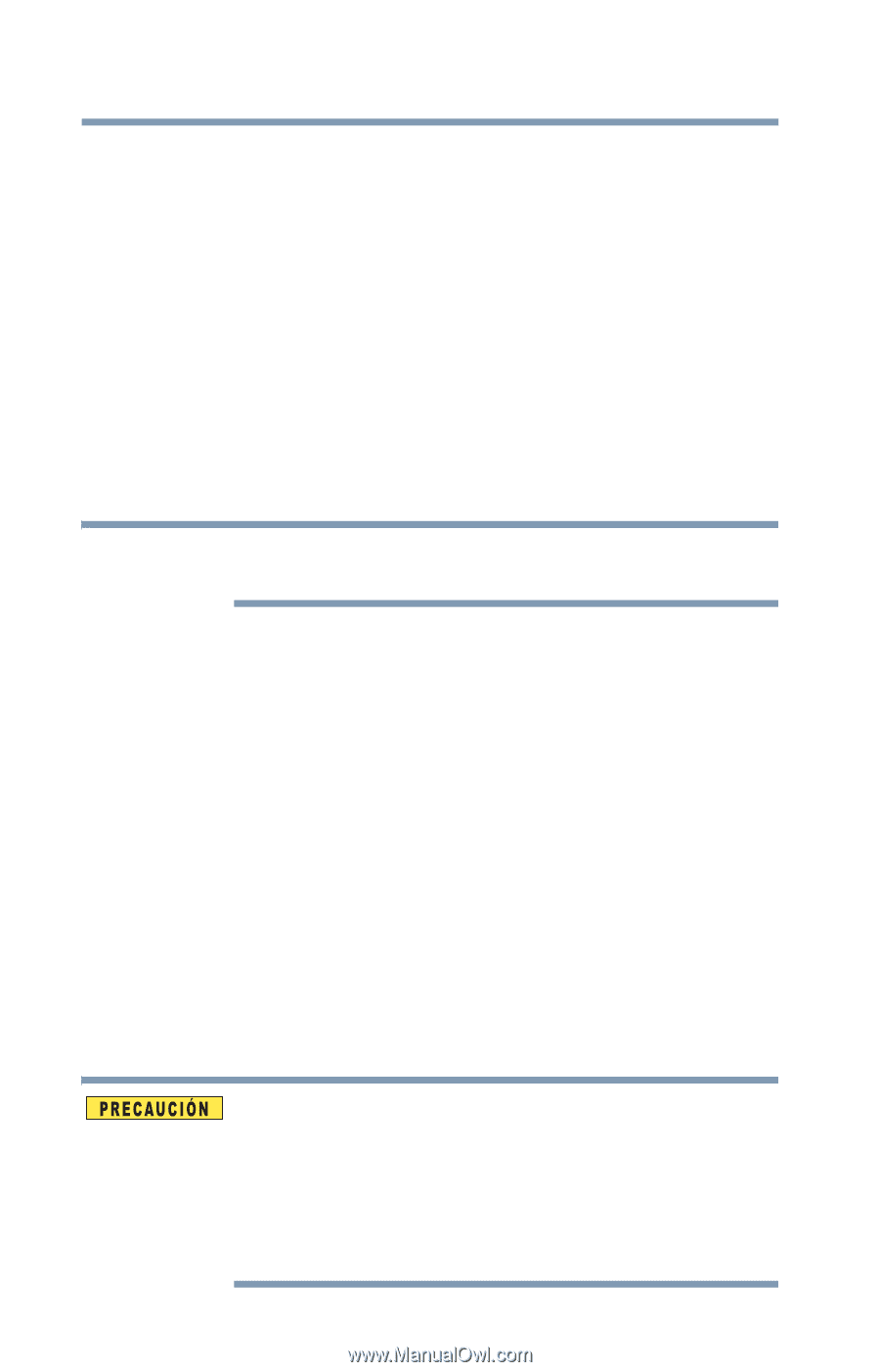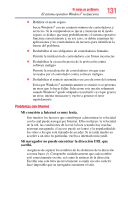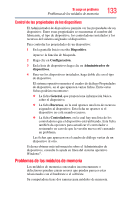Toshiba Satellite U925T-SP2160SM User's Guide for Satellite U920 Series ( Span - Page 132
El sistema operativo Windows® puede ayudarle
 |
View all Toshiba Satellite U925T-SP2160SM manuals
Add to My Manuals
Save this manual to your list of manuals |
Page 132 highlights
132 Si surge un problema Solución de problemas con el Administrador de dispositivos Mi navegador no puede encontrar un sitio que tiene asignado un marcador. La World Wide Web cambia constantemente. Un sitio al que le asignó un marcador ayer podría ya no existir hoy; o bien, el servidor podría estar inactivo temporalmente debido a reparaciones en curso. Vuelva a intentar visitarlo más tarde. El sistema operativo Windows® puede ayudarle Si el sistema operativo inició correctamente, pero aun así tiene algún problema al utilizar su computadora, la ayuda en línea puede asistirle para resolver el problema. El acceso a la Ayuda en línea cambia de acuerdo con la interfaz donde se encuentra el usuario: ❖ Pantalla Inicio-Escriba Ayuda y soporte técnico N O T A Tan pronto como empiece a escribir se inicia la función de búsqueda automática. ❖ Escritorio-Presione la tecla F1 Cuando aparece la pantalla "Ayuda y soporte técnico de Windows" ejecute uno o los dos procedimientos que se describen a continuación: ❖ En el campo de búsqueda abierto escriba el tema sobre el cual necesita ayuda y siga las instrucciones que aparecen en la pantalla ❖ Haga clic en una de las opciones que aparecen enumeradas en la pantalla y siga las instrucciones Puede conectarse al Soporte en línea en el sitio latin.toshiba.com/soporte de Toshiba. Solución de problemas con el Administrador de dispositivos El Administrador de dispositivos permite verificar y cambiar la configuración del dispositivo. El cambio de los parámetros de configuración predeterminados mediante el Administrador de dispositivos puede ocasionar otros conflictos que impidan la utilización de uno o más dispositivos. El Administrador de dispositivos es una herramienta de configuración para usuarios avanzados que comprenden el significado de los parámetros de configuración y las consecuencias que pueden derivarse de su modificación.